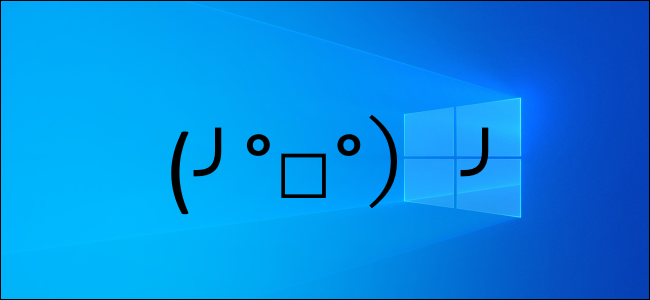
Olvídate de los emoji. La actualización de Windows 10 de mayo de 2019 agregó kaomoji como (╯ ° □ °) ╯︵ ┻━┻ y (ヘ ・ _ ・) ヘ ┳━┳. Use un atajo de teclado oculto para seleccionar su kaomoji favorito e introdúzcalo en cualquier aplicación, sin copia -Es necesario pasar de sitios web.
Si no está familiarizado con kaomoji, son populares en Japón. No son como los emoji, que son imágenes. Los kaomoji se parecen más a los emoticones tradicionales basados en texto, pero ¿puedes entenderlos sin inclinar la cabeza hacia la izquierda? Por ejemplo, 🙂 es un emoji y ^ _ ^ es un kaomoji.
Esta función es parte del selector de emojis de Windows 10 . Para abrirlo, presione Windows +. (eso es un punto) en cualquier aplicación. Haga clic en el icono 😉 en la parte superior de la lista para ver una biblioteca de kaomoji.
Si no ve el icono 😉 aquí, aún no ha instalado esta actualización en su PC. (´ ・ ・) ノ (._. `)
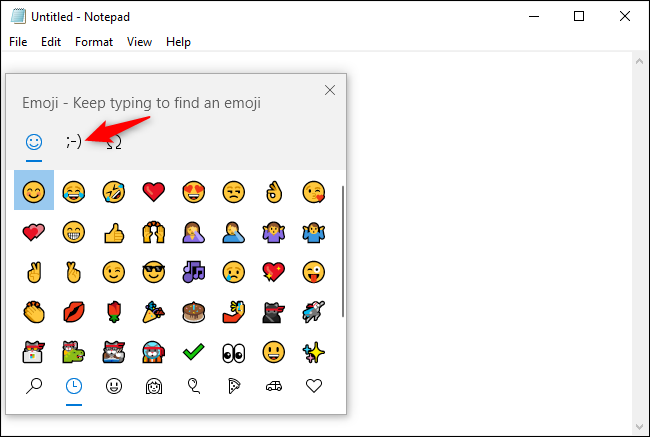
Utilice los iconos en la parte inferior de la lista para explorar diferentes categorías de kaomoji. Hay más de lo que puede ver al principio: use la rueda de desplazamiento del mouse o arrastre la barra de desplazamiento a la derecha para moverse por la lista.
La pestaña principal de la izquierda contiene su kaomoji usado más recientemente, lo que le brinda un fácil acceso a los que usa con frecuencia. Sin embargo, no hay forma de marcar favoritos aparte de eso. ¯ \ _ (ツ) _ / ¯

También puede navegar por esta interfaz completamente con su teclado. Presione Windows +. para abrirlo, presione Tab dos veces para seleccionar los iconos superiores, presione la tecla de flecha derecha en su teclado para seleccionar el icono de kaomoji, presione Entrar para activarlo, presione Tab para mover el foco a la biblioteca de kaomoji, elija uno con las teclas de flecha y presione Entrar para insertarlo. También puedes presionar Tab de nuevo para seleccionar la barra inferior y usar las teclas de flecha y Enter para elegir un tipo de kaomoji.
Ahora puedes insertar kaomoji rápidamente en cualquier aplicación.
(• _ •)> ⌐ ■ – ■
(⌐ ■ _ ■)


